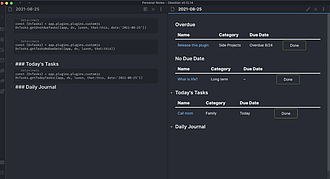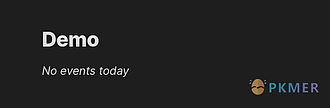Custom Slides
自定义幻灯片核心插件的导航、样式和行为。
1. 主要功能:该插件用于定制Obsidian的Slides核心插件,可自定义导航控件、进度条,使列表左对齐,还能实现即时键盘输入。 2. 适用场景:适用于在Obsidian桌面端进行幻灯片演示的场景,帮助用户打造个性化的演示效果。 3. 核心特色:可按需隐藏导航箭头,减少视觉干扰;能调整进度条高度;让演示模式下的列表左对齐,布局更清晰;进入幻灯片模式自动切换到阅读模式,方便使用键盘操作,退出时恢复原模式。 4. 使用建议:先将插件克隆或下载到Obsidian保险库的.obsidian/plugins/目录,确保相关文件

AI
Pkmer
Custom Theme Studio
用内置的 CSS 编辑器创建并自定义主题。修改颜色、样式,还能导出你自己的自定义主题。
Custom Theme Studio 该插件是Obsidian的主题设计工作室,可通过可视化工具、实时CSS编辑创建、定制和导出专业主题。涵盖编辑CSS变量、导入自定义字体、实时编辑、可视化操作、主题管理及设置备份等功能。 适用于想要为Obsidian定制个性化主题,改变界面颜色、字体等样式的用户。

AI
Pkmer
CustomJS
允许用户编写自定义Javascript,你可以在任何地方调用,包括dataviewjs块和templater模板。
CustomJS CustomJS 是 Obsidian 的插件,允许用户在桌面和移动设备上重复使用自定义 JavaScript。用户可以在任何可以编写 JS 的地方调用自定义 JavaScript,包括 dataviewjs 块和 templater 模板。通过编写 JavaScript 类实现功能,每个文件只能包含一个类。用户可以在设置页面为 CustomJS 添加自定义代码,并通过调用 customJS 对象使用。此插件可用于数据视图、模板生成等场景,解决了在 Obsidian 中重复编写 JavaScript 的问题

AI
Pkmer
Cut The Fluff
检查内容是否存在不必要的复杂表述和冗余信息,让你的写作更加清晰明了。
由于未提供具体的插件README文档内容,我无法生成准确的插件摘要。建议提供该插件的README文档或详细功能描述,以便我能根据实际内容为您提炼核心信息。根据现有零散信息推测,这可能是一款帮助用户简化写作、提升表达清晰度的Obsidian插件,可能包含文本复杂度检测、冗余内容识别等功能,适用于需要优化写作质量的场景,但具体特性、使用场景和解决的问题仍需参考完整文档确认。

AI
Pkmer
Cycle In Sidebar
这是一个插件,提供了热键来循环左侧或右侧侧边栏中的标签。
该插件为 Obsidian 提供了在左侧或右侧边栏中通过快捷键切换标签页的功能。用户可以在设置中为以下两个命令分配键盘快捷键: 该插件的使用场景为帮助用户快速在左侧或右侧边栏中进行标签页的切换,提高了在 Obsidian 中进行信息查找和整理的效率,解决了在使用 Obsidian 时需要频繁切换标签页的问题。

AI
Pkmer
Cypher
在一个简单的图示密码中隐藏文本,使观众无法识别阅读内容。
Cypher插件为Obsidian笔记提供了一种有趣且神秘的文本展示方式。用户可以通过简单的切换,将普通文本转换为图标化的密码文本,增加笔记的趣味性和隐私保护。该插件支持实时转换,输入时即可看到文本变化,并智能处理空格和删除操作。 主要功能包括:轻松切换密码模式、实时文本转换、独特的大小写图标、以及简单的文本还原。适合需要保护隐私或希望提升笔记视觉效果的用户。通过该插件,用户可以在不影响可读性的情况下,享受文本的创意表达。

AI
Pkmer
D2
Obsidian官方的D2插件。D2是一种现代图表脚本语言,可将文本转换为图表。
D2 Obsidian 插件是官方为 Obsidian 开发的插件,支持现代的图表脚本语言 D2,可将文本转换为图表。用户可在 Obsidian 中使用 D2 语言创建各种图表,通过简单的文本描述实现图表的生成。插件支持多种布局引擎和主题,用户可以根据需要进行配置。使用场景包括制作流程图、关系图等,解决了用户在 Obsidian 中制作图表时的繁琐操作,提高了效率。需要注意的是,插件需要与 D2 语言配合使用,用户需先安装 D2 才能正常使用插件。

AI
Pkmer
Daily Activity
通过命令面板火快捷键,为你生成修改过的文件,创建的文件的统计或者是文件链接。
Obsidian Daily Activity 插件是 Obsidian 的一个插件,可以输出今天活动文件中更改/创建的文件列表。通过插件提供的命令,用户可以插入今天创建的文件链接、今天修改的文件链接、今天创建的文件列表和今天修改的文件列表,还可以插入包含文件修改和创建数量的表格。这个插件对于记录工作内容和经常返回的文件很有用,特别适用于日常笔记。用户可以通过自然语言日期格式指定日期,也可以通过插件进行日期范围的统计。插件功能丰富,解决了用户在 Obsidian 中记录和追踪文件活动的问题。

AI
Pkmer
Daily ICalendar
查看日历事件在每日笔记中。
Daily ICalendar Obsidian Daily ICalendar 插件允许用户在日常笔记中查看日历事件。用户可以通过输入日期和 ICS 链接来检索相应的日历,并在列表中显示事件。这些结果被存储在本地,以便在后续请求中快速访问。该插件解决了用户需要在 Obsidian 中查看特定日期的日历事件的问题,适用于需要在工作或学习中快速了解当天事件安排的场景。用户可以手动安装插件,或者使用 obsidian-ics 获得更多控制权。Daily ICalendar 插件考虑了缓存和狭窄的使用场景。

AI
Pkmer
Daily News Briefing
获取您保管库中的AI驱动的每日新闻摘要。具有可定制主题、智能过滤和自动调度功能。
Obsidian的每日新闻简报插件提供AI驱动的新闻摘要,帮助用户轻松获取感兴趣的主题信息。该插件具备自动化新闻收集、智能过滤和自定义主题的功能,用户可以根据个人需求设置每天生成新闻的时间和内容。使用Google的Gemini 2.0模型,插件提供详细或简洁的摘要格式,并能根据质量进行筛选,确保信息来源可靠。适合需要快速获取最新动态的用户,能够有效解决信息过载的问题,提升阅读效率。

AI
Pkmer
Daily Notes Automater
自动创建每日笔记
Daily Notes Automator 是一款 Obsidian 插件,旨在自动化创建和管理每日笔记,通过高度可配置的设置简化工作流程。核心功能包括自定义日期格式(默认 MM/DD/YYYY)、指定模板文件路径、设置笔记存储根目录,并支持按年份/月份自动生成子目录(如 ROOTDIR/2025/3. March),还可为文件名添加后缀(如 03/30/2025 Daily Note.md)。插件在启动或重载 Obsidian 时自动检查并创建当天笔记,若未配置模板则不会执行。适用于需要结构化管理每日日志的场景,解决手动

AI
Pkmer